1、打开电脑上安装的"OfficeBox"工具软件。

2、进入到软件操作的主界面,默认进入"首页"菜单栏。
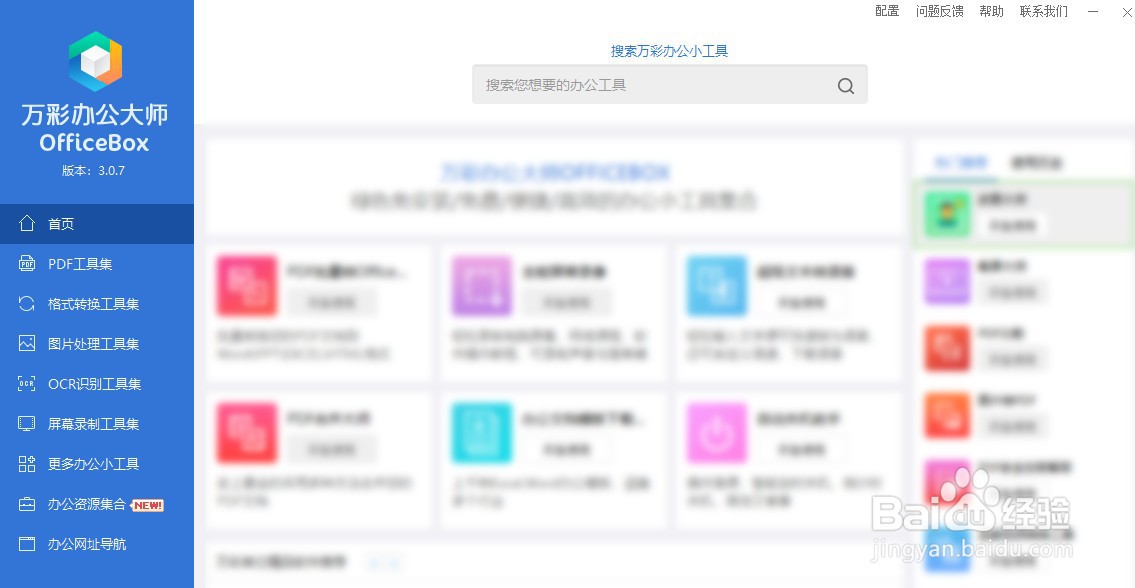
3、选择"屏幕录制工具集"菜单栏,再点击"录音工具"右侧的"开始使用"按钮。
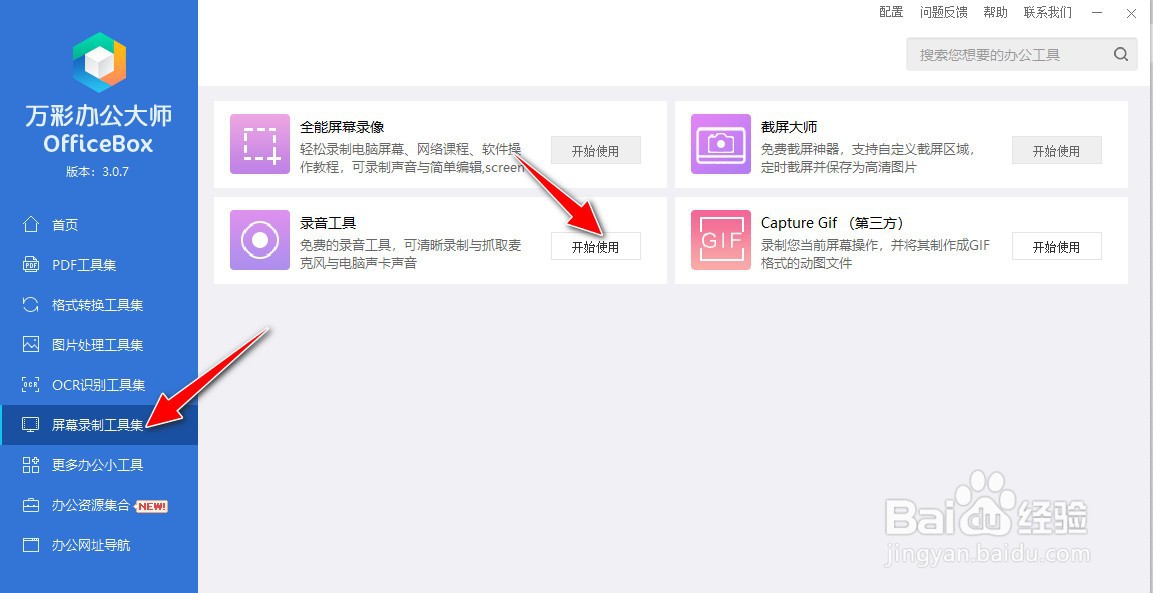
4、之后,进入到"万彩大师-录音工具"操作对话框,点击界面上的"设置"菜单按钮。
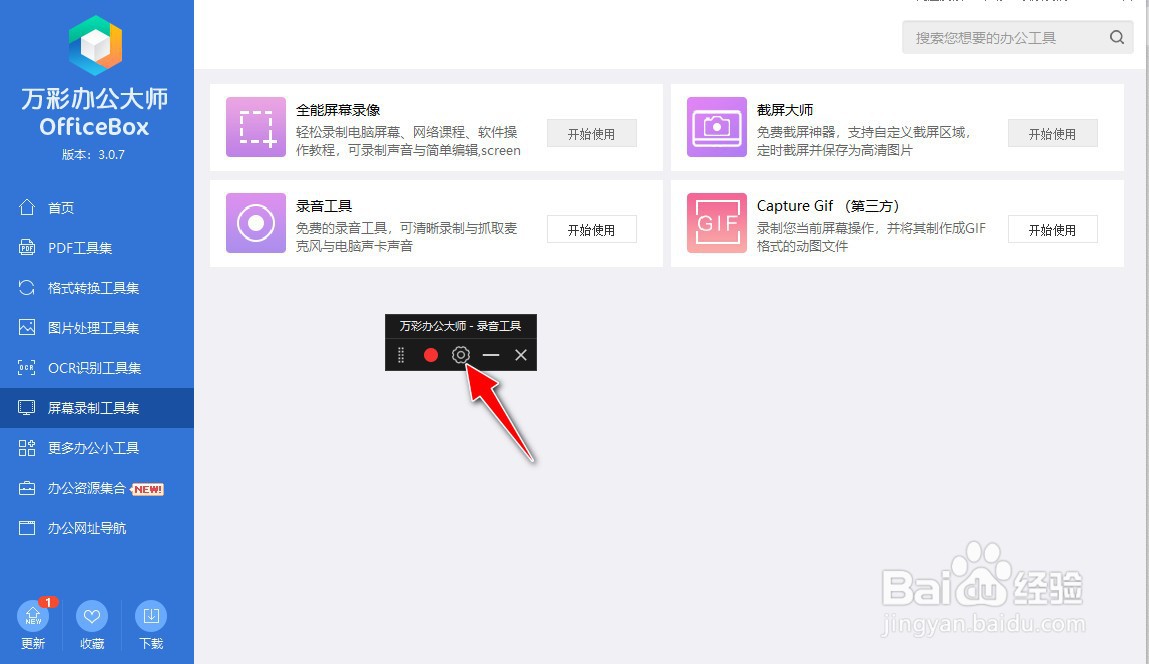
5、进入到"捕获设置"菜单栏,去掉捕捉"麦克风"复选框,勾选中"捕获扬声器"复选框,并从设备列表选择对应的扬声器。
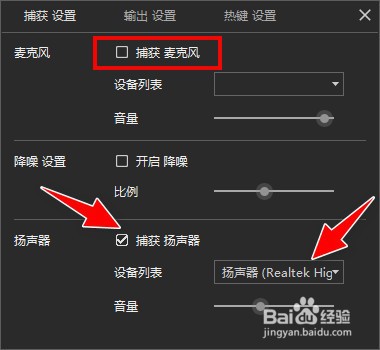
6、完成操作后,点击红色的录音按钮,会弹出录音文件保存对话框,选择录音文件的保存路径。
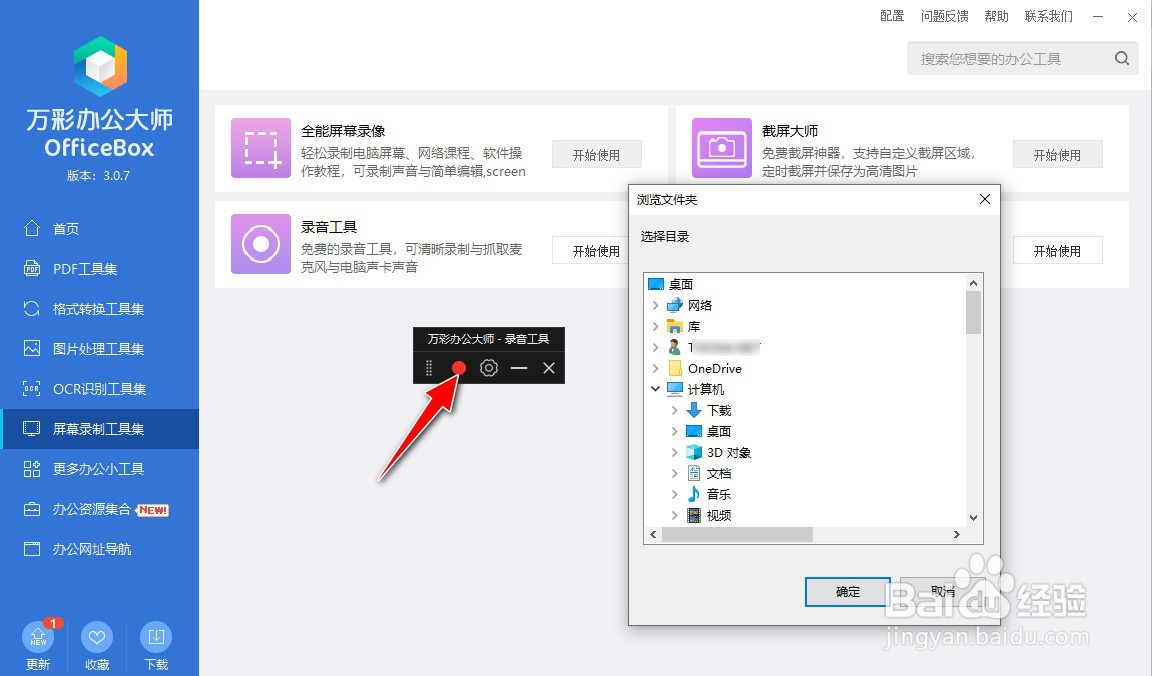
7、进入电脑扬声器的声音录制,点击"停止录制"按钮,可结束录音操作。
